Beschreibende Statistik/Einsatz des Taschenrechners/ausführliche Anleitung: Unterschied zwischen den Versionen
K (20 Versionen importiert) |
(f) Markierung: 2017-Quelltext-Bearbeitung |
||
| Zeile 6: | Zeile 6: | ||
=== Auswahl zwischen Urliste und Häufigkeitsverteilung === | === Auswahl zwischen Urliste und Häufigkeitsverteilung === | ||
Diese Einstellung nimmt man über | Diese Einstellung nimmt man über {{Vorlage:Taste|⇧ Shift}} {{Vorlage:Taste|MODE}} vor: | ||
<!-- Tabelle SHIFT MODE --> | <!-- Tabelle SHIFT MODE --> | ||
| Zeile 15: | Zeile 15: | ||
|3: Deg || || 4: ln X | |3: Deg || || 4: ln X | ||
|- | |- | ||
|5: Gra | |5: Gra || || 6: Fix | ||
|- | |- | ||
|7: Sci || || 8: Norm | |7: Sci || || 8: Norm | ||
| Zeile 21: | Zeile 21: | ||
<!-- Ende Tabelle SHIFT MODE --> | <!-- Ende Tabelle SHIFT MODE --> | ||
Dann | Dann {{Vorlage:Taste|↓}} wählen und man gelangt zu: | ||
<!-- Tabelle SHIFT MODE nach unten --> | <!-- Tabelle SHIFT MODE nach unten --> | ||
| Zeile 30: | Zeile 30: | ||
|3: CMPLX || || 4: STAT | |3: CMPLX || || 4: STAT | ||
|- | |- | ||
|5: PerD | |5: PerD || || 6: AbAut | ||
|- | |- | ||
|7: ←KNTR→ || || | |7: ←KNTR→ || || | ||
| Zeile 36: | Zeile 36: | ||
<!-- Ende Tabelle SHIFT MODE nach unten--> | <!-- Ende Tabelle SHIFT MODE nach unten--> | ||
Hier wählt man | Hier wählt man {{Vorlage:Taste|4}} für STAT und erhält: | ||
<!-- Tabelle Häufigkeit --> | <!-- Tabelle Häufigkeit --> | ||
| Zeile 48: | Zeile 48: | ||
Man wählt | Man wählt | ||
* | * {{Vorlage:Taste|1}} für die Eingabe absoluter oder relativer Häufigkeitsverteilungen oder | ||
* | * {{Vorlage:Taste|2}} für die Eingabe von Beobachtungswerten aus einer Urliste. | ||
=== Dateneingabe === | === Dateneingabe === | ||
Über | Über {{Vorlage:Taste|MODE}} gelangt man ins das folgende Menü: | ||
<!-- Tabelle MODE --> | <!-- Tabelle MODE --> | ||
| Zeile 68: | Zeile 68: | ||
<!-- Ende Tabelle MODE --> | <!-- Ende Tabelle MODE --> | ||
Man wählt | Man wählt {{Vorlage:Taste|2}} für STAT: | ||
<!-- Tabelle MODE 2 --> | <!-- Tabelle MODE 2 --> | ||
| Zeile 83: | Zeile 83: | ||
<!-- Ende Tabelle MODE 2 --> | <!-- Ende Tabelle MODE 2 --> | ||
{{Vorlage:Taste|1}} für 1-VAR (Häufigkeit für eine Variable) eingeben, liefert: | |||
<!-- Tabelle Urliste oder Häufigkeit --> | <!-- Tabelle Urliste oder Häufigkeit --> | ||
| Zeile 98: | Zeile 98: | ||
==== Eingabe einer Urliste ==== | ==== Eingabe einer Urliste ==== | ||
Jetzt werden nacheinander die Beobachtungswerte eingegeben, wobei jeder einzelne Wert mit | Jetzt werden nacheinander die Beobachtungswerte eingegeben, wobei jeder einzelne Wert mit {{Vorlage:Taste|=}} zu bestätigen ist. | ||
Das Ende der Eingabe erfolgt über | Das Ende der Eingabe erfolgt über {{Vorlage:Taste|AC}}. | ||
==== Eingabe einer Häufigkeitsverteilung ==== | ==== Eingabe einer Häufigkeitsverteilung ==== | ||
Jetzt werden nacheinander die Merkmalsausprägungen eingegeben, wobei jeder einzelne Wert mit | Jetzt werden nacheinander die Merkmalsausprägungen eingegeben, wobei jeder einzelne Wert mit {{Vorlage:Taste|=}} zu bestätigen ist. | ||
Dann | Dann {{Vorlage:Taste|↓}} und {{Vorlage:Taste|→}} zur Spalte FREQ wechseln und hier die zugehörige Häufigkeit (absolut oder relativ) erfassen. | ||
Das Ende der Eingabe erfolgt über | Das Ende der Eingabe erfolgt über {{Vorlage:Taste|AC}} . | ||
== Berechnungen == | == Berechnungen == | ||
Über | Über {{Vorlage:Taste|⇧ Shift}} und {{Vorlage:Taste|1}} gelangt man in das Statistik-Menü: | ||
{|class="wikitable | {|class="wikitable | ||
|- | |- | ||
| Zeile 123: | Zeile 123: | ||
=== Stichprobenumfang <math>n</math> === | === Stichprobenumfang <math>n</math> === | ||
Wählt man | Wählt man {{Vorlage:Taste|4}} erhält man: | ||
<!-- Tabelle Menü 4 --> | <!-- Tabelle Menü 4 --> | ||
| Zeile 134: | Zeile 134: | ||
<!-- Ende Tabelle Menü 4 --> | <!-- Ende Tabelle Menü 4 --> | ||
Wählt man | Wählt man {{Vorlage:Taste|1}} und {{Vorlage:Taste|=}} erhält man bei absoluter Häufigkeitsverteilung den Stichprobenumfang. | ||
Mit | Mit {{Vorlage:Taste|AC}} beenden. | ||
Über | Über {{Vorlage:Taste|⇧ Shift}} und {{Vorlage:Taste|1}} neue Größe berechnen. | ||
=== Artihmetisches Mittel <math>\bar x</math> === | === Artihmetisches Mittel <math>\bar x</math> === | ||
Wählt man | Wählt man {{Vorlage:Taste|4}} erhält man | ||
<!-- Tabelle Menü 4 --> | <!-- Tabelle Menü 4 --> | ||
| Zeile 153: | Zeile 153: | ||
<!-- Ende Tabelle Menü 4 --> | <!-- Ende Tabelle Menü 4 --> | ||
Wählt man | Wählt man {{Vorlage:Taste|2}} und {{Vorlage:Taste|=}} erhält man das arithmetische Mittel. | ||
Mit <span style="background:yellow">AC</span> beenden. | Mit <span style="background:yellow">AC</span> beenden. | ||
| Zeile 267: | Zeile 267: | ||
Über <span style="background:yellow">SHIFT</span> und <span style="background:yellow">1</span> neue Größe berechnen. | Über <span style="background:yellow">SHIFT</span> und <span style="background:yellow">1</span> neue Größe berechnen. | ||
=== Beispiel Beobachtungswerte aus einer Urliste untersuchen === | |||
{| class="wikitable" | {| class="wikitable" | ||
|+ Urliste | |+ Urliste | ||
| Zeile 280: | Zeile 277: | ||
|} | |} | ||
</div> | </div> | ||
<!-- Ende Tabelle Gewicht in g --> | <!-- Ende Tabelle Gewicht in g --> | ||
Die Firma PurFrucht GmbH produziert auch Früchte-Riegel mit einem Sollgewicht von 150 g. Der laufenden Produktion werden 10 Riegel entnommen und auf ihr Gewicht untersucht. | Die Firma PurFrucht GmbH produziert auch Früchte-Riegel mit einem Sollgewicht von 150 g. Der laufenden Produktion werden 10 Riegel entnommen und auf ihr Gewicht untersucht. | ||
Bestimmen Sie | Bestimmen Sie | ||
* den größten Beobachtungswert, | * den größten Beobachtungswert, | ||
| Zeile 324: | Zeile 321: | ||
Bei der Eingabe einer Häufigkeitsliste geht es genauso einfach. | Bei der Eingabe einer Häufigkeitsliste geht es genauso einfach. | ||
== Kurzanleitung == | == Kurzanleitung == | ||
Aktuelle Version vom 15. April 2019, 12:04 Uhr
Zunächst müssen die Daten erfasst werden. Dann kann gerechnet werden.
Datenerfassung
Dabei ist zwischen Beobachtungswerten und Merkmalsausprägungen mit zugehörigen Häufigkeiten zu unterscheiden.
Auswahl zwischen Urliste und Häufigkeitsverteilung
Diese Einstellung nimmt man über ⇧ Shift MODE vor:
| 1: Mth2D | 2: Linear | |
| 3: Deg | 4: ln X | |
| 5: Gra | 6: Fix | |
| 7: Sci | 8: Norm |
Dann ↓ wählen und man gelangt zu:
| 1: ab/c | 2: v | |
| 3: CMPLX | 4: STAT | |
| 5: PerD | 6: AbAut | |
| 7: ←KNTR→ |
Hier wählt man 4 für STAT und erhält:
| Häufigkeit? | ||
| 1: EIN | 2: AUS | |
Man wählt
- 1 für die Eingabe absoluter oder relativer Häufigkeitsverteilungen oder
- 2 für die Eingabe von Beobachtungswerten aus einer Urliste.
Dateneingabe
Über MODE gelangt man ins das folgende Menü:
| 1: COMP | 2: STAT | |
| 3: TABLE | 4: DIST | |
| 5: EQN | 6: MATRIX | |
| 7: INEQ | 8: VECTOR |
Man wählt 2 für STAT:
| 1: 1-VAR | 2: A+BX | |
| 3: _+cX2 | 4: ln X | |
| 5: e^X | 6: A B^X | |
| 7: A X^B | 8: 1/X |
1 für 1-VAR (Häufigkeit für eine Variable) eingeben, liefert:
| Eingabe einer Urliste | Eingabe einer Häufigkeitsverteilung | |
| (Häufigkeit? AUS) | (Häufigkeit ? EIN) | |
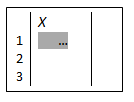 |
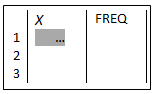
|
Eingabe einer Urliste
Jetzt werden nacheinander die Beobachtungswerte eingegeben, wobei jeder einzelne Wert mit = zu bestätigen ist.
Das Ende der Eingabe erfolgt über AC.
Eingabe einer Häufigkeitsverteilung
Jetzt werden nacheinander die Merkmalsausprägungen eingegeben, wobei jeder einzelne Wert mit = zu bestätigen ist. Dann ↓ und → zur Spalte FREQ wechseln und hier die zugehörige Häufigkeit (absolut oder relativ) erfassen.
Das Ende der Eingabe erfolgt über AC .
Berechnungen
Über ⇧ Shift und 1 gelangt man in das Statistik-Menü:
| 1: Type | 2: Data | |
| 3: Sum | 4: Var | |
| 5: Distr | 6: MinMax |
Stichprobenumfang
Wählt man 4 erhält man:
| 1: | 2: | |
| 3: | 4: |
Wählt man 1 und = erhält man bei absoluter Häufigkeitsverteilung den Stichprobenumfang.
Mit AC beenden.
Über ⇧ Shift und 1 neue Größe berechnen.
Artihmetisches Mittel
Wählt man 4 erhält man
| 1: | 2: | |
| 3: | 4: |
Wählt man 2 und = erhält man das arithmetische Mittel.
Mit AC beenden.
Über SHIFT und 1 neue Größe berechnen.
Standardabweichung
Wählt man 4 erhält man
| 1: | 2: | |
| 3: | 4: |
Wählt man 3 und = erhält man die Standardabweichung.
Mit AC beenden.
Über SHIFT und 1 neue Größe berechnen.
Summe der Beobachtungswerte
Wählt man 3 erhält man:
| 1: | 2: |
Mit 2 und = erhält man das gewünschte Ergebnis.
Bei Beobachtungswerten erhält man:
Bei einer Häufigkeitsverteilung erhält man:
bzw.
Mit AC beenden.
Über SHIFT und 1 neue Größe berechnen.
Kleinster Beobachtungswerte
Wählt man 6 erhält man:
| 1: min | 2: max | |
| 3: Q1 | 4: med | |
| 5: Q2 |
Mit 1 und = erhält man den kleinsten Beobachtungswert.
Mit AC beenden.
Über SHIFT und 1 neue Größe berechnen.
Größter Beobachtungswerte
Wählt man 6 erhält man:
| 1: min | 2: max | |
| 3: Q1 | 4: med | |
| 5: Q2 |
Mit 2 und = erhält man den größten Beobachtungswert.
Mit AC beenden.
Über SHIFT und 1 neue Größe berechnen.
Median
Wählt man 6 erhält man:
| 1: min | 2: max | |
| 3: Q1 | 4: med | |
| 5: Q2 |
Mit 4 und = erhält man den größten Beobachtungswert.
Mit AC beenden.
Über SHIFT und 1 neue Größe berechnen.
Beispiel Beobachtungswerte aus einer Urliste untersuchen
| Gewicht in g | ||||
|---|---|---|---|---|
| 150 | 150,5 | 150 | 149,8 | 149,7 |
| 149,8 | 150 | 150,5 | 149,7 | 150 |
Die Firma PurFrucht GmbH produziert auch Früchte-Riegel mit einem Sollgewicht von 150 g. Der laufenden Produktion werden 10 Riegel entnommen und auf ihr Gewicht untersucht.
Bestimmen Sie
- den größten Beobachtungswert,
- den kleinsten Beobachtungswert,
- den Median,
- das arithmetische Mittel und
- die Standardabweichung.
Vorgehen mit dem Taschenrechner:
Stellen Sie sicher, dass eine Urliste eingegeben werden kann. SHIFT MODE ↓ 4 2
Jetzt geben Sie nacheinander die Werte ein und bestätigen jede einzelne Eingabe mit =:
150 = 150,5 = 150 = 149,8 = 149,7 = 149,8 = 150 = 150,5 = 149,7 = 150 =
Die gesamte Eingabe wird mit AC beendet.
Jetzt wollen Sie im nächsten Schritt Berechnungen durchführen: SHIFT 1 beginnen jede Berechnung.
- größter Beobachtungswert: 6 2 = liefert 150,5
AC SHIFT 1
- den kleinsten Beobachtungswert: 6 1 = liefert 149,7
AC SHIFT 1
- den Median: 6 4 = liefert 150
AC SHIFT 1
- das arithmetische Mittel: 4 2 = liefert 150
AC SHIFT 1
- die Standardabweichung: 4 3 = liefert 0,2757
Bei der Eingabe einer Häufigkeitsliste geht es genauso einfach.
Kurzanleitung
Die gibt es hier: Kurzanleitung
Lernpfad Beschreibende Statistik
- Grundbegriffe
- Graphische Darstellungen von Häufigkeitsverteilungen
- Lagemaße
(arithmetisches Mittel, Modus, Median) - Streuungsmaße
(mittlere absolute Abweichung, mittlere quadratische Abweichung, Standardabweichung) - Einsatz des Taschenrechners
(Bedienung Casio fx-991DE PLUS)




